
Im Rahmendialog bietet Word keinen Befehl an, den äußeren Rändern einer Tabelle einen schattierten Rahmen (3D-Effekt) zuzuordnen. Die Lösung: Stellen Sie den unteren und den rechten Rand der Tabelle auf eine etwas stärkere graue Linie ein:
- Markieren Sie die Tabelle, wählen Sie das Menü Format - Rahmen und Schattierung (Word 2003) bzw. Menüband Register Start - Absatz, dort Klick auf den Dropdownpfeil beim Rahmensymbol
 , anschließend auf Rahmen und Schattierung… (Word 2007/10/13).
, anschließend auf Rahmen und Schattierung… (Word 2007/10/13).
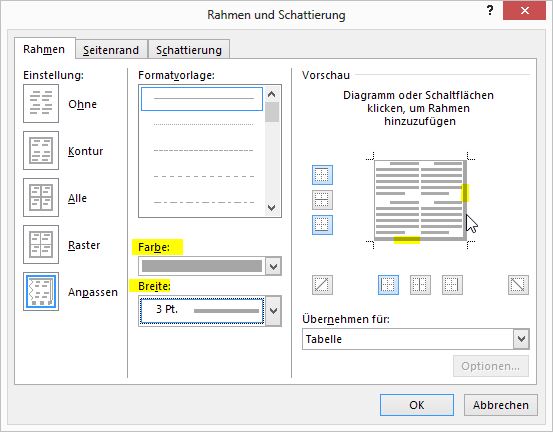
- Klicken Sie im rechten Bereich des Dialogs auf das Symbol Linie unten. Damit schalten Sie die Linie unten zunächst aus, sorgen aber dafür, dass die folgenden Änderungen sich nur auf diese Linie beziehen.
- Wählen Sie in der Liste Farbe einen Grauton und unter Breite z.B. 3 oder 4½.
- Klicken Sie erneut auf Linie unten, um die Linie mit den neuen Einstellungen wieder zu aktivieren.
- Klicken Sie auf das Symbol Linie rechts um ihr ebenfalls die gewählte Einstellung zuzuordnen.
- Übernehmen Sie die Änderungen mit OK.
Das war's auch schon.
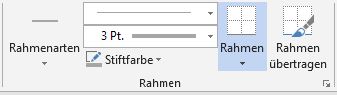 PS.:
PS.:
Ab der Word-Version 2007 erreichen Sie die Rahmeneinstellung auch im den Tabellentools des Menübandes im Register Layout. Dort können Sie die Änderungen direkt im Menüband (GruppeRahmen) vornehmen, ohne den Dialog zu öffnen.
Tipp getestet unter Word 2003, 2007, 2010, 2013

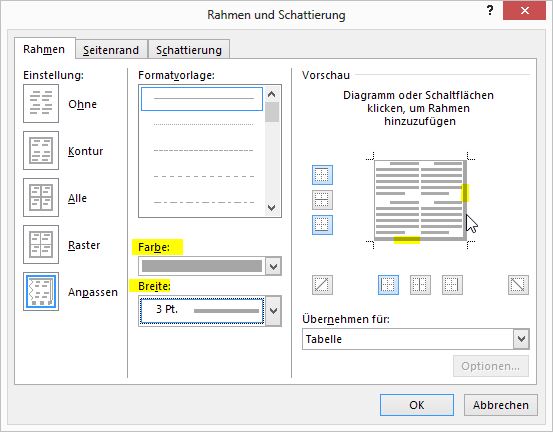





 , anschließend auf Rahmen und Schattierung… (Word 2007/10/13).
, anschließend auf Rahmen und Schattierung… (Word 2007/10/13).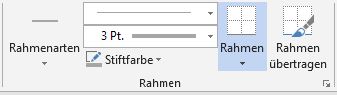 PS.:
PS.: